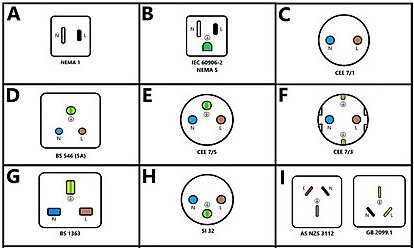Protegerse contra el malware
Actualizado17 June 2021
Tabla de contenido
... Cargando Tabla de Contenido...Mantener la salud de tu dispositivo es un paso crítico en el camino hacia una mejor seguridad. Antes de preocuparte demasiado por la cifra de datos, la comunicación privada y la navegación anónima, debes proteger tu dispositivo del software malicioso (a menudo llamado malware). El malware reduce la efectividad de cualquier otra acción que tomes para proteger tu seguridad.
Todos los dispositivos son objetivos de malware: ya no es cierto que solo los dispositivos con sistema operativo Windows estén en riesgo. Debes tomar los siguientes pasos si tu dispositivo tiene un sistema operativo Mac, Linux, Android o iOS.
Actualizar todo el software
This is the single most important thing you can do to protect your device from malware.
- Follow the instructions for "Use the latest version of your device's operating system (OS)" for your operating system (Android, iOS, Linux, Mac or Windows) to get the best protection.
- Follow the instructions on the following pages to manually and automatically update apps:
Android
iOS
Windows
Mac
Linux
- En "Mostrar Aplicaciones," busca "Actualizador de software" y ejecútalo.
Aprende por qué recomendamos esto
Nuevas vulnerabilidades en el código que ejecutan tus dispositivos y aplicaciones se descubren a diario. Los desarrolladores que escriben ese código no pueden predecir dónde serán encontradas, debido a la complejidad del código. Atacantes maliciosos pueden aprovechar estas vulnerabilidades para acceder a tus dispositivos.
Pero los desarrolladores de software regularmente lanzan código, llamado 'parches' o 'actualizaciones', que solucionan esas vulnerabilidades. Por eso, es muy importante instalar las actualizaciones y utilizar la última versión del sistema operativo para cada dispositivo que utilices. Recomendamos configurar tu dispositivo para actualizar automáticamente, de esta manera tendrás una tarea menos que recordar hacer.
Be aware of being pressured to act quickly and other appeals to your emotions
- Adquiere el hábito de notar cuando algo en tu dispositivo, ya sea un correo electrónico, mensaje o alerta, te genera miedo, angustia, preocupación, pasión, curiosidad o el temor de perder una oportunidad.
- Haz una pausa cuando un mensaje o alerta te inste a tomar una acción inmediata.
- Ten en cuenta que muchos mensajes o anuncios que prometen 'ganar algo gratis' son utilizados para engañar a las personas y hacer que instalen malware.
- Cuando notes estos sentimientos, observa más detenidamente lo que se te está pidiendo que hagas.
- Sigue las siguientes instrucciones sobre enlaces, extensiones de archivos y ventanas emergentes.
- No hagas clic para proceder a menos que estés absolutamente seguro de lo que está a punto de suceder cuando lo hagas.
Aprende por qué recomendamos esto
Security experts consider people's minds and habits the most vulnerable part of digital security. When we are asked to take quick action, when we are curious, or when we feel threatened, we usually comply. The stresses of human rights work can make us especially vulnerable to this kind of attacks. Many of us are convinced we could never be tricked, but even CEOs of large corporations have been fooled in these ways, losing millions of dollars and damaging their companies' reputations.
Pause before you click and be cautious when you receive a link
This is one of the most important pieces of advice for your safety.
- Observa detenidamente la dirección en un enlace antes de visitarlo. Esto
es especialmente importante si alguien te envió el enlace por correo
electrónico, mensaje de texto SMS o mensaje de chat.
- En tu ordenador, coloca el puntero del ratón sobre un enlace en un correo electrónico o en una página web para ver la dirección completa del sitio web.
- En dispositivos móviles, es más difícil ver los enlaces, por lo que puede ser mejor no hacer clic en ellos.
- Aquí te mostramos cómo leer una dirección web:
- después de 'https://', desplázate hacia la derecha hasta la próxima '/'.
- Luego, desplázate hacia la izquierda hasta el punto anterior y la palabra justo antes de él.
- Tu navegador generalmente resaltará esta parte para ti.
- Does it look like the site you expected to go to? If not, someone may be trying to trick you.
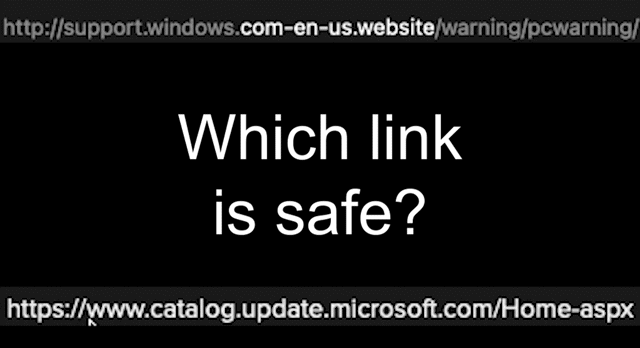
- DO NOT click on a strange link to figure out what it is. Instead, copy the web address and paste it into one of the following page scanners to see if it is safe:
- You can also check a website's reputation using these scanners:
- If the link looks strange, but you already clicked it:
- take a screenshot and send it to someone who can help you with your digital security.
- Then be sure to run your device's anti-malware software.
Aprende por qué recomendamos esto
La mayoría de los dispositivos infectados por malware y spyware fueron infectados al visitar una página web.
Use caution when opening attachments
This is another of the most important pieces of advice for your safety.
- Mantente alerta ante archivos inesperados que estén adjuntos a correos electrónicos, mensajes de chat, mensajes de voz u otros mensajes.
- Asegúrate de que el remitente sea quien crees que es. Intenta contactarlos de otra manera (por ejemplo, en persona o por teléfono si te enviaron un correo electrónico) para confirmar que enviaron el adjunto.
- Si absolutamente debes abrir un archivo PDF, Word, Excel o PowerPoint sospechoso, utiliza la aplicación Dangerzone para eliminar elementos peligrosos.
Aprende por qué recomendamos esto
Muchos dispositivos infectados por malware y spyware fueron infectados por un archivo que alguien descargó inadvertidamente en su dispositivo y que ejecutó código no deseado y malicioso.
Make file extensions on your computer visible to avoid being tricked by malware
- Para mantener la seguridad, haz visibles las extensiones de archivos en tu computadora.
- Before you open a file, look at the extension at the end of the file--the letters after the last dot. There might be two extensions or more. Some are normal − like .tar.gz − but others − like .jpg.exe − are suspicious.
- Pregúntate: ¿Es este el tipo de archivo que pensé que sería? ¿Se ve inusual? Consulta estas listas de formatos de archivo y extensiones de nombre de archivo para ver qué podría hacer un archivo cuando lo abres
- Conoce algunas extensiones maliciosas comunes
Linux
- Ubuntu muestra las extensiones de archivo de forma predeterminada.
Mac
Windows
Aprende por qué recomendamos esto
People who want to install malicious code on your devices will sometimes make an app look like a harmless document. One way they do this is by changing the app extension: the information about what type of file it is, that shows up after a dot at the end of a file name, usually about 2-4 characters long. They may change an extension for code they can run ("executable code") to an extension you are used to (like .doc, .txt, or .pdf for document files) to trick you. Often they will send these files as attachments to email, or via a chat app.
Avoid suspicious pop-up windows
- Ten cuidado con las ventanas emergentes que aparecen inesperadamente.
- Haz una pausa. No toques nada.
- Lee la ventana detenidamente. ¿Qué te está pidiendo que hagas?
- Si esto no es algo que le pediste a tu dispositivo que haga, cierra la ventana (utilizando un botón en la parte superior de la ventana) en lugar de hacer clic en 'sí' o 'aceptar'.
- Conoce los nombres de las aplicaciones que tienes instaladas. No apruebes actualizaciones de aplicaciones que no sabías que tenías instaladas.
- Si no estás seguro de si realmente es tu aplicación o dispositivo la que solicita instalar software, verifica en la tienda de aplicaciones o en el sitio web del software si la actualización es oficial.
Aprende por qué recomendamos esto
Puede parecer que hackear tu computadora requiere secrecía y habilidades de programación poderosas. De hecho, engañarte para que hagas algo por ellos es una de las herramientas más poderosas de un hacker. Un botón o enlace que te pide que hagas algo puede estar esperando para instalar malware en tu dispositivo.
Use antivirus or anti-malware
Aprende a verificar si tu programa antivirus o anti-malware está funcionando y actualizándose correctamente.
Realiza análisis manuales periódicos.
Selecciona y ejecuta solo una aplicación anti-malware; si ejecutas más de una en un dispositivo, pueden interferir entre sí.
En Windows, recomendamos activar la protección contra malware de Windows Defender
En Linux, puedes escanear manualmente tu dispositivo en busca de malware con ClamAV. Sin embargo, ten en cuenta que es solo un escáner y no supervisará tu sistema para protegerte contra infecciones. Puedes usarlo para determinar si un archivo o directorio contiene malware conocido, y se puede ejecutar desde una memoria USB en caso de que no tengas permiso para instalar software en la computadora sospechosa. También puedes considerar el uso de un antivirus de pago (por ejemplo, ESET NOD32)
De lo contrario, puedes obtener una aplicación:
Ten en cuenta que todas las aplicaciones antivirus y anti-malware recopilan información sobre cómo se utilizan los dispositivos protegidos. Algunos de estos datos pueden ser compartidos con las empresas que las poseen. Ha habido casos en los que esta información se vendió a terceros.
Aprende por qué recomendamos esto
Lo más importante que puedes hacer para proteger la seguridad de tus dispositivos es actualizar el sistema operativo y las aplicaciones que tengas. Sin embargo, también es útil ejecutar el software antivirus o anti-malware adecuado para detener el código malicioso que pueda haber invadido tu dispositivo.
Pick one anti-malware tool to use
- Si necesitas cambiar entre software anti-malware, es importante desinstalar por completo el primero antes de instalar uno nuevo.
Aprende por qué recomendamos esto
Usar dos herramientas antivirus o anti-malware puede parecer más seguro, pero a menudo estas herramientas se identificarán mutuamente como sospechosas y evitarán que funcionen correctamente (como dos medicamentos que interactúan entre sí). Elije solo una que funcione para ti.
Set your anti-malware tool to update automatically
- Asegúrate de que tu programa anti-malware te permita recibir actualizaciones automáticas; si no lo hace, busca otra herramienta.
- Configura la herramienta anti-malware para que compruebe las actualizaciones en un horario diario regular.
Aprende por qué recomendamos esto
Se escriben y distribuyen nuevos programas maliciosos a diario. Las herramientas anti-malware lanzan actualizaciones para combatirlos. Tu computadora se volverá vulnerable rápidamente, y la herramienta no será de ayuda, si no configuras tu software anti-malware para que se actualice automáticamente. Algunas herramientas que vienen preinstaladas en computadoras nuevas deben registrarse (y pagarse) en algún momento, de lo contrario, dejarán de recibir actualizaciones.
Scan your device for malware regularly
- Si tu herramienta anti-malware tiene un modo "siempre activado", habilítalo. Diferentes herramientas utilizan nombres diferentes para este modo, como Protección en tiempo real o Protección residente.
- Realiza un escaneo cuando hayas realizado recientemente:
- conectado a una red insegura o no confiable
- compartido memorias USB con otros
- abierto adjuntos extraños por correo electrónico
- hecho clic en un enlace sospechoso
- visto a alguien más en tu casa, oficina o comunidad experimentar problemas extraños con su dispositivo
- Considera escanear ocasionalmente todos los archivos en tu computadora. No es necesario hacerlo con frecuencia (y tal vez prefieras hacerlo durante la noche), pero los escaneos explícitos pueden ayudar a identificar problemas con la función "siempre activado" de tu herramienta anti-malware o su mecanismo de actualización.
Aprende por qué recomendamos esto
Al igual que con otros dispositivos sofisticados, ¡las herramientas de lucha contra el malware no funcionan si no las utilizas!
Utiliza una buena higiene con los dispositivos que conectas
If your device uses a USB cable to charge, never plug the USB part directly into a public USB charging slot, unless you are sure the cable you are using is a power-only charger cable. Make sure you use the adapter that lets you plug into a power outlet.
HAZ: Enchufa tu cable de alimentación en un adaptador que se enchufe en una toma de corriente como este:
NO HAGAS: Enchufar tu cable en un puerto USB como este a menos que esté en un adaptador que sea de tu propiedad:
En su lugar, utiliza un dispositivo bloqueador de datos (como los vendidos por PortaPow) para evitar que el puerto USB público infecte tu dispositivo.
Nunca uses un dispositivo de almacenamiento como una memoria USB, tarjeta, disco o cable que encuentres tirado por ahí; ha habido casos en los que personas han colocado código malicioso en dispositivos ajenos dejando una memoria USB infectada en lugares públicos.
If you are concerned about what might be on a colleague's drive that you need to plug into your machine, consider using a CIRCLean stick to check it for malware first.
Aprende por qué recomendamos esto
Malware can spread from device to device through smaller devices you plug into them--particularly SD cards, USB drives, cables and "flash" memory sticks, CDs, and DVDs. Malware has also been found on public charging stations.
Use good hygiene with sensitive information
- Almacena o envía la información sensible utilizando métodos de cifrado.
- Almacena o envía la información sensible utilizando métodos de cifrado.
- Ten en cuenta que muchas estafas implican que alguien se comunique contigo de manera inesperada, ya sea electrónicamente o por teléfono, haciéndose pasar por una empresa u oficial del gobierno que necesita esta información.
- Ten especial cuidado con las ventanas emergentes o enlaces extraños que soliciten esta información.
- La información sensible incluye:
- Tu fecha de nacimiento u otra información de identificación personal
- Contraseñas
- Información financiera, incluyendo números de cuenta bancaria o tarjeta de crédito
- Identificación, incluyendo números de identificación gubernamentales, pasaportes y tarjetas que te dan acceso a una oficina
- Licencias
- Tus huellas dactilares o escaneos de iris
Aprende por qué recomendamos esto
Algunas informaciones sobre ti podrían causar más daño que otras si cayeran en manos equivocadas. Muchas personas no son conscientes de que el correo electrónico no es una forma segura de enviar esta información, ya que a menudo se almacena en múltiples computadoras y servidores, lo que dificulta eliminar todas las copias.
Secure other "smart devices"
- Considera si el riesgo de tener dispositivos adicionales a tu alrededor que están conectados a Internet supera los beneficios de lo que pueden hacer por ti.
- Considera desconectar tu televisor completamente de Internet o de la electricidad cuando no lo estés usando.
- Apaga los altavoces inteligentes como Alexa, Cortana y Siri. Sigue las instrucciones en la sección "desactivar los controles de voz" de la guía de seguridad básica para tu dispositivo: Android, iOS, Linux, Mac, o Windows.
Apple TV
Otros televisores, incluyendo Android, Amazon Fire, LG, Roku, Samsung y Sony
Aprende por qué recomendamos esto
Algunos programas maliciosos están diseñados para infectar otros dispositivos a los que están conectadas sus víctimas. Muchos de estos dispositivos conectados a Internet no tienen la misma seguridad que nuestras computadoras y teléfonos. Pueden incluir "smart TVs" (televisores inteligentes), dispositivos que controlas con una aplicación en tu teléfono, "smart appliances" (electrodomésticos inteligentes) como sistemas de iluminación o calefacción, e incluso juguetes infantiles. Los atacantes pueden usar estos dispositivos para acceder a dispositivos más importantes a tu alrededor o atacar a otros dispositivos como parte de una "botnet" zombie. En particular, los "smart TVs" pueden escuchar el sonido a su alrededor y grabar lo que las personas dicen, utilizando una tecnología llamada "reconocimiento automático de contenido" (ACR). Comparten lo que escuchan con anunciantes y otros terceros. Puedes desactivar ACR siguiendo las instrucciones a continuación.
Shut your computer down overnight
Aprende por qué recomendamos esto
Con frecuencia, el malware aprovecha los momentos en que no estás usando tus dispositivos para buscar o enviar datos, de modo que es menos probable que notes que algo está mal. Apagar tus dispositivos y conexiones puede ayudar a protegerte contra esto.
Disable Java in all browsers
Desactiva en tus navegadores (Firefox, Chrome, Internet Explorer, Safari):
Desactiva en el correo electrónico
- Mac Mail:
- Follow these instructions; look for Java add-ins and turn them off or set them to "ask to run"
- Outlook:
- Follow these instructions; look for Java add-ins and turn them off or set them to "ask to run"
- Thunderbird:
- Follow these instructions; look for Java add-ins and turn them off or set them to "ask to run"
Aprende por qué recomendamos esto
Java is an older software package that makes it easy for someone to run malicious code on your device without your permission.
Si sospechas que tu dispositivo ha sido infectado...
Disconnect your device from networks
- Apaga el WiFi, los datos móviles, el Bluetooth u otras formas inalámbricas de comunicación con otros dispositivos.
- Desenchufa cualquier cable (como cables Ethernet) que el dispositivo esté utilizando para comunicarse con otros dispositivos.
Aprende por qué recomendamos esto
Hacerlo ayudará a prevenir que el malware envíe datos, reciba comandos o infecte otros dispositivos.
Avoid connecting things like drives to the infected device
- No conectes unidades, memorias USB, tarjetas de memoria u otros dispositivos extraíbles a menos que estés preparado para desecharlos o sepas cómo desinfectarlos de manera segura.
- De manera similar, evita utilizar dispositivos que estuvieron previamente conectados a ese dispositivo.
Aprende por qué recomendamos esto
Al igual que las personas enfermas, los dispositivos infectados pueden propagar infecciones a otros dispositivos.
Run your anti-malware software
Aprende por qué recomendamos esto
A veces, puedes eliminar una infección de malware simplemente ejecutando tu software anti-malware. Sin embargo, ten en cuenta que algunos tipos de malware están diseñados para sobrevivir a una reinstalación completa del sistema operativo. La mayoría de las infecciones se encuentran en algún punto intermedio, resistiendo la limpieza pero no siendo imposibles de erradicar.
Use a rescue drive
- Si el dispositivo infectado es una computadora, reiníciala desde una unidad de rescate anti-malware (como Windows Defender Offline o el AVG RescueCD)
- Desecha la memoria USB que utilizaste para crear la unidad de rescate.
Aprende por qué recomendamos esto
Si la infección de malware sigue regresando o resiste tus esfuerzos para eliminarla de tu dispositivo, iniciar tu dispositivo desde una unidad de rescate (disco de rescate) puede ayudar a eliminar archivos infectados en lo más profundo de tu sistema operativo.
Back up files
- Realiza copias de seguridad de tus documentos importantes en una unidad limpia y sin usar, preferiblemente una que puedas conectar a tu dispositivo.
- No realices copias de seguridad de aplicaciones o software.
Aprende por qué recomendamos esto
Necesitarás borrar tanto como sea posible de tu dispositivo para erradicar todas las huellas del malware. Así que primero, asegúrate de haber copiado tus archivos importantes a una nueva unidad limpia para evitar que se borren.
Limpia tu navegador eliminando la carpeta de perfil
If your browser behave strange or you suspect that it may be infected with adware, spyware or a virus you may want to clean the infection or fix the issues by deleting your browser profile folder. Note that deleting this folder will delete information kept in it like all passwords you saved in the browser, bookmarks, browser add-ons and cookies. Consider doing a backup of this information before you delete the folder.
- Encuentra la carpeta de perfil para Firefox
- Realiza una copia de seguridad de tus marcadores y contraseñas. También puedes hacer una copia de toda la carpeta de perfil por si acaso.
- Cierra Firefox y elimina la carpeta de perfil.
- Abre Firefox para ver que parece recién instalado.
- Puedes importar marcadores y contraseñas. Ten en cuenta que recuperar toda la carpeta de perfil también recuperará los problemas que tenías con el navegador.
Aprende por qué recomendamos esto
Algunos malware pueden almacenarse dentro del navegador. A veces, la única manera de garantizar que tienes un dispositivo limpio es eliminando la carpeta de perfil local del navegador.
Do a factory reset or re-install the operating system
- Respalda tus archivos importantes primero.
- Sigue estas instrucciones para hacer un restablecimiento de fábrica:
Android
- Los dispositivos Android varían, pero intenta los pasos enlistados aquí.
iOS
Linux
Mac
Windows
Aprende por qué recomendamos esto
Muchos dispositivos ofrecen la capacidad de restablecer completamente su sistema operativo. Hacerlo puede eliminar ciertos tipos de malware, pero asegúrate de haber guardado archivos importantes antes de hacerlo. Ten en cuenta que es posible que necesites volver a configurar algunas de tus opciones y reinstalar algunas aplicaciones después de realizar esta acción.
Buy a new device
Aprende por qué recomendamos esto
Lamentablemente, a veces el malware es imposible de eliminar de un dispositivo antiguo. Ya sea que tu antiguo dispositivo continúe mostrando signos de malware después de haber seguido estos pasos o no, la solución más segura puede ser adquirir un nuevo dispositivo que pueda actualizarse con el software más reciente.
Asegura tu router de internet
Necesitarás la información de inicio de sesión (administrador) para tu router de internet. Si ya no tienes el manual que tiene esta información, busca
- una pegatina en el estuche del router que pueda tener esta información,
- busca el fabricante de tu router,
Asegúrate de tener tu dispositivo conectado a tu propia red de wifi.
Intenta acceder a las siguientes direcciones en tu navegador web; una de ellas debería proporcionarte una forma de iniciar sesión en el panel de control de tu router:
http://192.168.0.1http://192.168.1.1http://192.168.1.254http://192.168.2.1http://10.10.10.1http://10.0.0.1
Si ninguna de estas te muestra una página de inicio de sesión, busca "dirección IP predeterminada del router" y el fabricante y número de modelo de tu router.
Toma una captura de pantalla de lo que ves una vez que hayas iniciado sesión, antes de realizar cambios. De esta manera, si algo sale mal, siempre puedes volver a cambiar la configuración original.
Cambia la contraseña de inicio de sesión de administrador a algo fuerte y único, ya que permite modificar la configuración del router. Utiliza tu administrador de contraseñas para generar y guardar una contraseña segura.
Cambia el nombre de tu red:
- No utilices el nombre predeterminado (que podría indicar a los atacantes las vulnerabilidades de tu router)
- No le nombres de una forma que te identifique a ti, tu organización o tu familia.
- Es posible que tengas la opción de hacer que tu red wifi sea invisible, de modo que los dispositivos deban conocer su nombre para conectarse. Asegúrate de que tus dispositivos puedan conectarse de esta manera.
Busca información en la página del panel de control sobre las actualizaciones del software de tu router (conocido como firmware). Busca en línea la última versión del software y actualízalo si es posible.
Bajo "protocolo de seguridad", selecciona WPA3, WPA2-AES o WPA2 si es posible (en ese orden de preferencia). Si tu router no ofrece al menos WPA2, puede ser mejor comprar uno nuevo, ya que otros protocolos dejan tu router vulnerable a ataques.
Asegúrate de que tu router o punto de acceso WiFi tenga un firewall habilitado. La mayoría lo tiene, pero vale la pena verificarlo.
Aprende por qué recomendamos esto
Your router is the gateway between your local network, including your wifi and devices, and the rest of the internet. Its firewall adds another layer of protection. Not everyone can access the settings for their router; many of us get our routers from our internet providers, and sometimes they make it impossible for us to change the settings. However, you can always try to see if you can get access to your router, change above settings, and make your connection more secure or you can decide to buy your own router, secure it, connect it to the internet provider's router and use wifi from your own router instead.
Si el software de tu router es antiguo y no puedes actualizarlo, o si deseas tener un mejor control sobre tu router, puedes considerar reemplazar el sistema operativo del router con una de las opciones gratuitas y de código abierto como OpenWrt, DD-WRT o FreshTomato. Ten en cuenta que reemplazar el sistema operativo del router es una tarea avanzada que, si no se realiza correctamente, puede dejar tu router inservible ("brickear el router").
Avanzado: Usa Qubes OS
Aprende por qué recomendamos esto
Qubes is an alternative to Windows, Mac, and Linux that gives very strong protection against malware by dividing your device into secure sections that cannot access each other. Qubes makes use of Linux among other tools. On the surface it resembles Linux operating system to certain extent.
Avanzado: Utiliza una unidad USB en vivo para hacer una copia de seguridad de tus archivos
- Asegúrate de que tu dispositivo infectado no esté conectado a la red mediante WiFi, Ethernet u otras conexiones.
- Obtén una memoria USB nueva y limpia.
- En un dispositivo separado que no esté infectado, utiliza la memoria USB para crear una unidad liveUSB de Ubuntu o Tails.
- Apaga el dispositivo infectado.
- Inserta el liveUSB en el dispositivo infectado.
- Reinicia el dispositivo infectado; debería arrancar desde el liveUSB.
- Transfiere tus archivos desde el dispositivo infectado a un nuevo dispositivo limpio.
- Apaga el dispositivo infectado de forma segura.
- Desecha la unidad USB en vivo; NO la conectes a ningún dispositivo nuevamente o podría propagar la infección.
Aprende por qué recomendamos esto
Iniciar tu computadora infectada desde una unidad liveUSB (con Ubuntu o Tails instalados) ayudará a evitar que la infección se propague a tu disco de respaldo y más allá.
Consider free and open-source software
Proprietary software like macOS or Windows often requires proof that it was purchased legally before it will allow you to install updates. If you are using an unlicensed (also known as "pirated") copy of Microsoft Windows, for example, it may be unable to update itself, which would leave you and your information extremely vulnerable. Some unlicensed software even comes with malware already installed. By not having a valid license, you put yourself and others at risk.
Depender de software no sin licencia también puede presentar riesgos no técnicos. Las autoridades en algunos países utilizan el software sin licencia como pretexto para confiscar dispositivos y cerrar oficinas pertenecientes a organizaciones con las que tienen diferencias políticas.
No es necesario comprar software costoso para protegerte de amenazas como estas. El software gratuito y de código abierto (FOSS, por sus siglas en inglés) es software que se puede obtener y actualizar de forma gratuita. Las herramientas FOSS generalmente se consideran más seguras que las propietarias, siempre y cuando todo lo demás sea igual, porque su código fuente está disponible públicamente y puede ser examinado por expertos externos que pueden identificar problemas y contribuir con soluciones. Este enfoque transparente para el desarrollo también hace más difícil que alguien oculte una puerta trasera que le permita acceder a partes importantes de tu dispositivo que no debería.
El software gratuito es aquel que se distribuye de forma gratuita pero no necesariamente hace visible su código fuente al público. Aunque los expertos externos no pueden ver si su código contiene puertas traseras, aún puede ser más seguro que el software propietario que no tiene licencia o está "caducado."
Considera probar alternativas de software de código abierto (FOSS) a aquellos programas propietarios en los que confías. Si no encuentras algo que funcione para ti, considera alternativas de software gratuito (freeware) para cualquier software sin licencia que puedas estar utilizando.
Las aplicaciones de código abierto (FOSS) pueden ser similares y compatibles con el software propietario que reemplazan. Incluso si tus colegas siguen utilizando software propietario, es posible que aún puedas intercambiar archivos y compartir información con ellos. Como punto de partida, considera reemplazar Microsoft Office con LibreOffice.
There are FOSS alternatives to the Windows and macOS operating systems as well. Ubuntu Linux is one of the most popular and easy to use. To try it out, download a liveUSB version of Ubuntu, copy it onto a USB memory stick, put it in your computer and restart. When it's done loading, your computer will be running Linux, and you can decide what you think. It will not make any permanent changes to your operating system or other software. When you're finished, just shut down your computer and remove the Ubuntu liveUSB to return to your normal operating system and apps.
Ubuntu is also a good option for computers that are too old to run updated versions of Microsoft Windows or macOS.